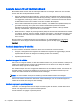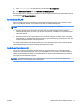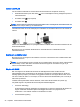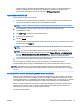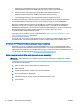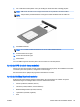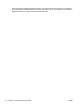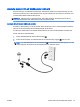User Guide - Windows 8.1
●
HSPA (high speed packet access) som ger åtkomst till nätverk baserade på
telekommunikationsstandarden GSM (global system for mobile communications).
●
EV-DO (evolution data optimized) som ger åtkomst till nätverk baserade på
telekommunikationsstandarden CDMA (code division multiple access).
●
LTE (långsiktig utveckling), vilket ger åtkomst till nät som stödjer LTE-teknik.
Du måste eventuellt ange serienumret på HP:s mobila bredbandsmodul för att kunna aktivera en
mobil bredbandstjänst. Serienumret är tryckt på en etikett på insidan av datorns batterifack.
Med vissa mobilnätoperatörer måste du ha ett SIM-kort. Ett SIM-kort innehåller grundläggande
information om dig, t.ex. en PIN-kod, samt nätverksinformation. I vissa datorer är ett SIM-kort
förinstallerat i batteriplatsen. Om det inte finns något förinstallerat SIM-kort i din dator kan det finnas
bland dokumentationen till HP:s mobila bredband som medföljer datorn eller så kan
mobilnätoperatören tillhandahålla det separat.
Information om hur du sätter i och tar ut SIM-kortet finns i Sätta i och ta bort ett SIM-kort (endast
valda modeller) på sidan 24 i detta kapitel.
Om du vill veta mer om HP:s mobila bredband och hur du aktiverar ovanstående tjänst hos önskad
mobilnätoperatör, kan du läsa informationen om HP:s mobila bredband som medföljer datorn.
Använda HP Mobile HotSpot (endast vissa modeller)
HP Mobile Connect är en förbetald, mobil bredbandstjänsten som ger en kostnadseffektivt, säker,
enkel och flexibel mobil bredbandsanslutning för din dator. Om du vill använda HP Mobile Connect
måste datorn ha ett SIM-kort och i HP Mobile Anslut App. För mer information om HP Mobile Connect
och där tjänsten är tillgänglig, gå till http://www.hp.com/go/mobileconnect.
Sätta i och ta bort ett SIM-kort (endast valda modeller)
VIKTIGT: Förhindra skador på kontakterna genom att vara så försiktig som möjligt när du sätter i
SIM-kortet.
Så här sätter du i ett SIM-kort:
1. Stäng av datorn genom att använda kommandot Avsluta.
2. Stäng skärmen.
3. Koppla från alla externa enheter som är anslutna till datorn.
4. Dra ut strömkabeln ur vägguttaget.
5. Vänd datorn upp och ned på en plan yta med batterifacket mot dig.
6. Ta ut batteriet.
24 Kapitel 3 Ansluta datorn till ett nätverk SVWW